

By Adela D. Louie, Dernière mise à jour: September 19, 2022
Partie 1. Restaurer des données depuis un iPhone à l'aide du fichier de sauvegarde iTunesPartie 2. Récupérer des données depuis l'iPhone après la réinitialisation d'usine via le fichier de sauvegarde iCloudPartie 3. Guide vidéo: Comment récupérer des données supprimées sur iPhone, iTunes, iCloudPartie 4. Conclusion
Certains utilisateurs d’iPhone ont besoin de réinitialisation d'usine sur leur appareil mobile, surtout s'ils rencontrent une erreur logicielle. D'autres doivent le faire s'ils rencontrent des problèmes avec leur iPhone suite à une erreur de mise à niveau iOS. Cependant, une réinitialisation d'usine sur votre appareil iPhone peut vous faire perdre vos données et les avoir sauvegardées avant d'effectuer une réinitialisation d'usine sera d'une si grande aide. Ici, nous allons vous montrer une méthode étape par étape sur la façon dont vous pouvez récupérer vos données depuis l'iPhone après la réinitialisation des paramètres d'usine. de la manière la plus simple possible.
Récupération de données FoneDog iOS Tool est un logiciel de récupération de données que vous pouvez utiliser pour récupérer toutes vos données supprimées après une réinitialisation d'usine sur votre appareil iPhone. En utilisant ce programme, vous pouvez facilement récupérer toutes vos données supprimées de votre iPhone comme des photos, des vidéos, des contacts, des journaux d'appels et plus encore. Il est également compatible avec tous les appareils et versions iOS. Il peut également fonctionner sur n'importe quel ordinateur Mac ou Windows. Ce programme est également très sûr pour nous car toutes vos informations privées seront sécurisées et vous ne perdrez aucune de vos données en utilisant ce programme car il ne les écrasera pas. La récupération de vos données sur votre iPhone à l'aide de l'outil de récupération de données FoneDog iOS vous offre trois possibilités. Récupérez depuis le fichier de sauvegarde iTunes, récupérez depuis un fichier de sauvegarde iCloud et récupérez directement depuis votre appareil iPhone, même sans sauvegarde. Vous pouvez avoir cet outil de récupération de données simplement en le téléchargeant sur notre site officiel et en l'installant sur votre ordinateur Mac ou Windows et vous obtiendrez un essai gratuit de 30 jours dès le premier téléchargement du programme. C'est pour vous assurer que vous obtiendrez ce que vous allez payer et aussi pour tester le programme tout ce que vous voulez.
 Récupérer les données de l'iPhone après la réinitialisation de l'usine
Récupérer les données de l'iPhone après la réinitialisation de l'usine
Si vous avez réussi à synchroniser toutes vos données supprimées sur votre iTunes, vous pouvez suivre les étapes ci-dessous pour les récupérer à l'aide d'iTunes.
Lancez l'outil de récupération de données FoneDog iOS sur votre ordinateur, puis choisissez Récupérer à partir du fichier de sauvegarde iTunes dans le panneau de gauche de votre écran. Vous pourrez alors voir votre fichier de sauvegarde. Sélectionnez simplement le fichier de sauvegarde puis cliquez sur Start scan trouvé ci-dessous.

Une fois que le programme a terminé d'analyser votre fichier de sauvegarde iTunes, vous verrez une liste de vos types de fichiers. Il suffit de sélectionner les données que vous souhaitez récupérer comme vos contacts, messages texte et plus encore. Prévisualisez les éléments un par un et marquez-les les articles que vous souhaitez récupérer, puis cliquez sur Récupérer.
Guide connexe :
Récupération iTunes: comment afficher les fichiers de sauvegarde iTunes
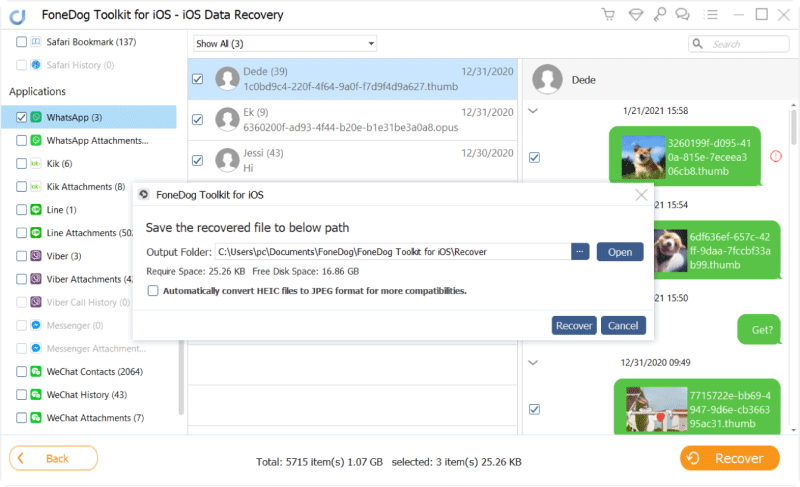
Utilisez cette méthode si vous avez pu synchroniser toutes vos données sur votre iCloud. La connexion de votre appareil avec un câble USB ne sera pas nécessaire.
Lancez l'outil de récupération de données iOS FoneDog et sélectionnez Récupérer à partir du fichier de sauvegarde iCloud. Le programme vous demandera alors de vous connecter à votre iCloud. Entrez simplement votre identifiant Apple et votre mot de passe dans le champ de connexion.

Une fois que vous vous êtes connecté avec succès à iCloud, l'outil de récupération de données FoneDog iOS vous demande maintenant de sélectionner le fichier de sauvegarde souhaité. Vous pouvez choisir en fonction de l'heure et de la date de synchronisation de l'iCloud avec votre appareil iPhone. Une fois que vous avez sélectionné le fichier de sauvegarde, cliquez sur Télécharger à côté du fichier de sauvegarde. Attendez que le programme ait fini de télécharger votre fichier de sauvegarde iCloud.

Une fois le programme téléchargé, téléchargez votre fichier de sauvegarde iCloud, il vous montrera alors une liste de catégories de fichiers. Vous pouvez choisir un ou plusieurs fichiers à récupérer. Il suffit de les marquer et de cliquer sur Suivant.
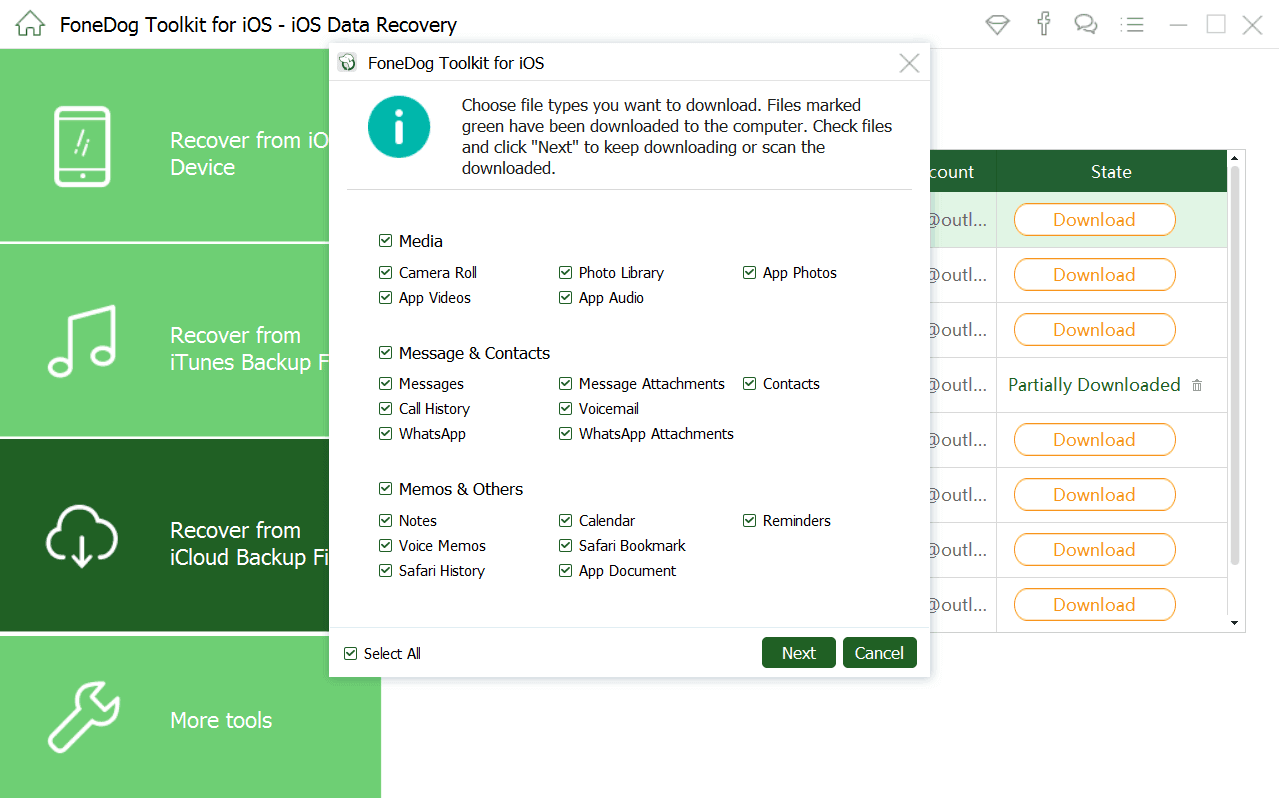
Une fois le programme terminé, extrayez tout votre fichier de sauvegarde iCloud, prévisualisez-les un par un pour vous assurer que vous disposez des bons éléments. Toutes les données supprimées seront affichées sur votre écran. Une fois que vous avez terminé de sélectionner les données que vous souhaitez récupérer, cliquez sur Récupérer et attendez que le programme finisse par récupérer toutes vos données de votre appareil iPhone en utilisant votre fichier de sauvegarde iCloud.
Lisez aussi :
iCloud Recovery : Comment récupérer l'historique des appels supprimés depuis iCloud
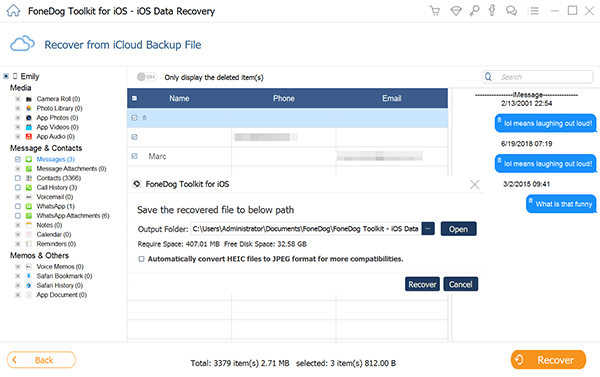
L'outil de récupération de données FoneDog iOS peut vraiment vous aider à récupérer toutes vos données perdues. Il peut vous aider à récupérer en utilisant vos fichiers de sauvegarde iTunes et iCloud ainsi que directement depuis votre iPhone, même sans sauvegarde. Ce programme est également très sûr à utiliser car il ne remplacera jamais d’autres données de votre appareil iPhone, contrairement à certains logiciels de récupération de données qui ont tendance à les écraser, vous faisant perdre simplement plus de données. Ce programme sécurisera également toutes vos informations privées car vous seul pourrez y accéder.
Laisser un commentaire
Commentaire
iOS Data Recovery
3 méthodes pour récupérer vos données supprimées de l'iPhone ou de l'iPad.
Essai Gratuit Essai GratuitArticles Populaires
/
INTÉRESSANTTERNE
/
SIMPLEDIFFICILE
Je vous remercie! Voici vos choix:
Excellent
Évaluation: 4.6 / 5 (basé sur 93 notes)